Usare Siri per citare i film
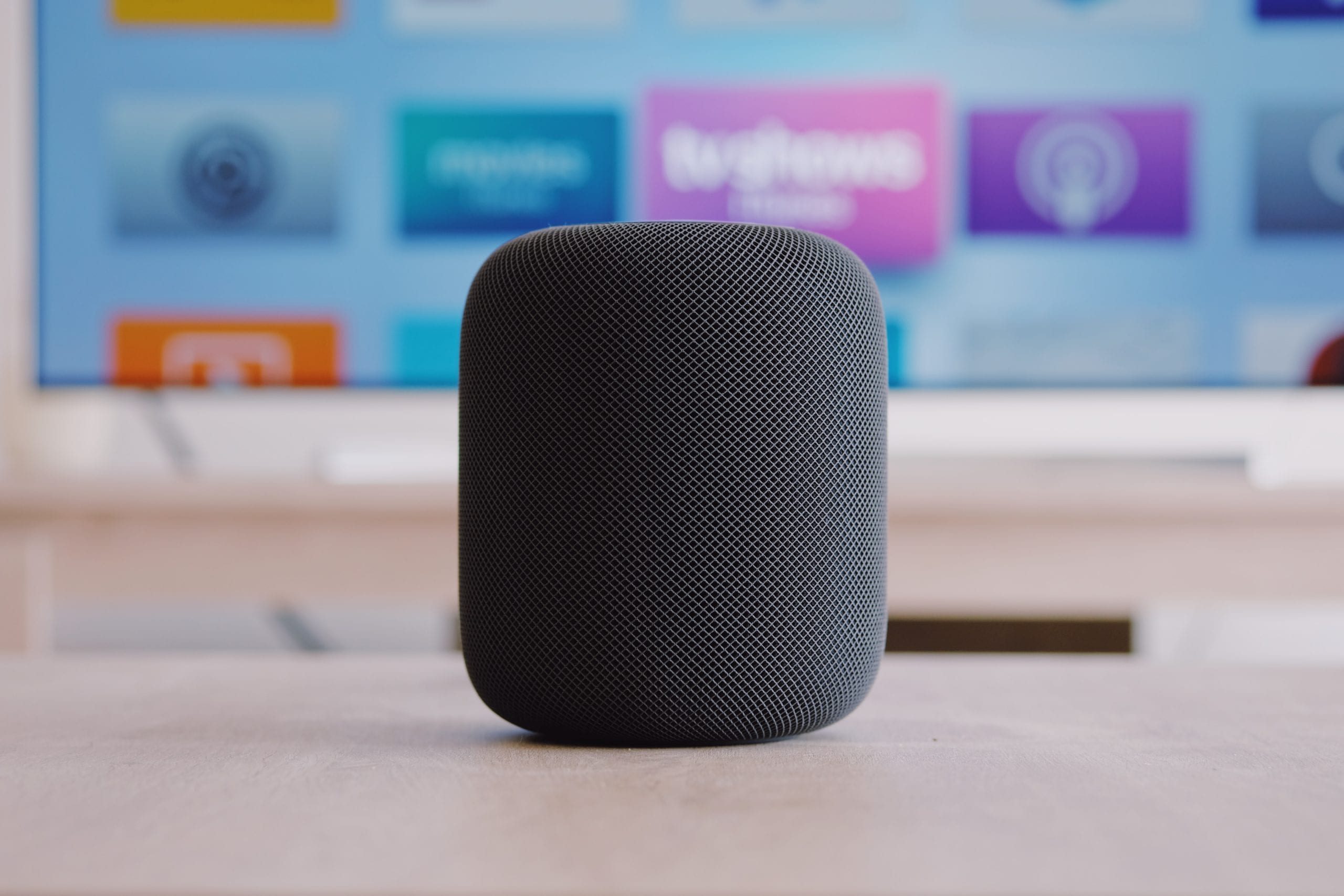
Gli assistenti digitali e la tecnologia AI sono sicuramente diventati la nuova normalità. Sempre più aziende stanno uscendo con prodotti che si attivano con la voce
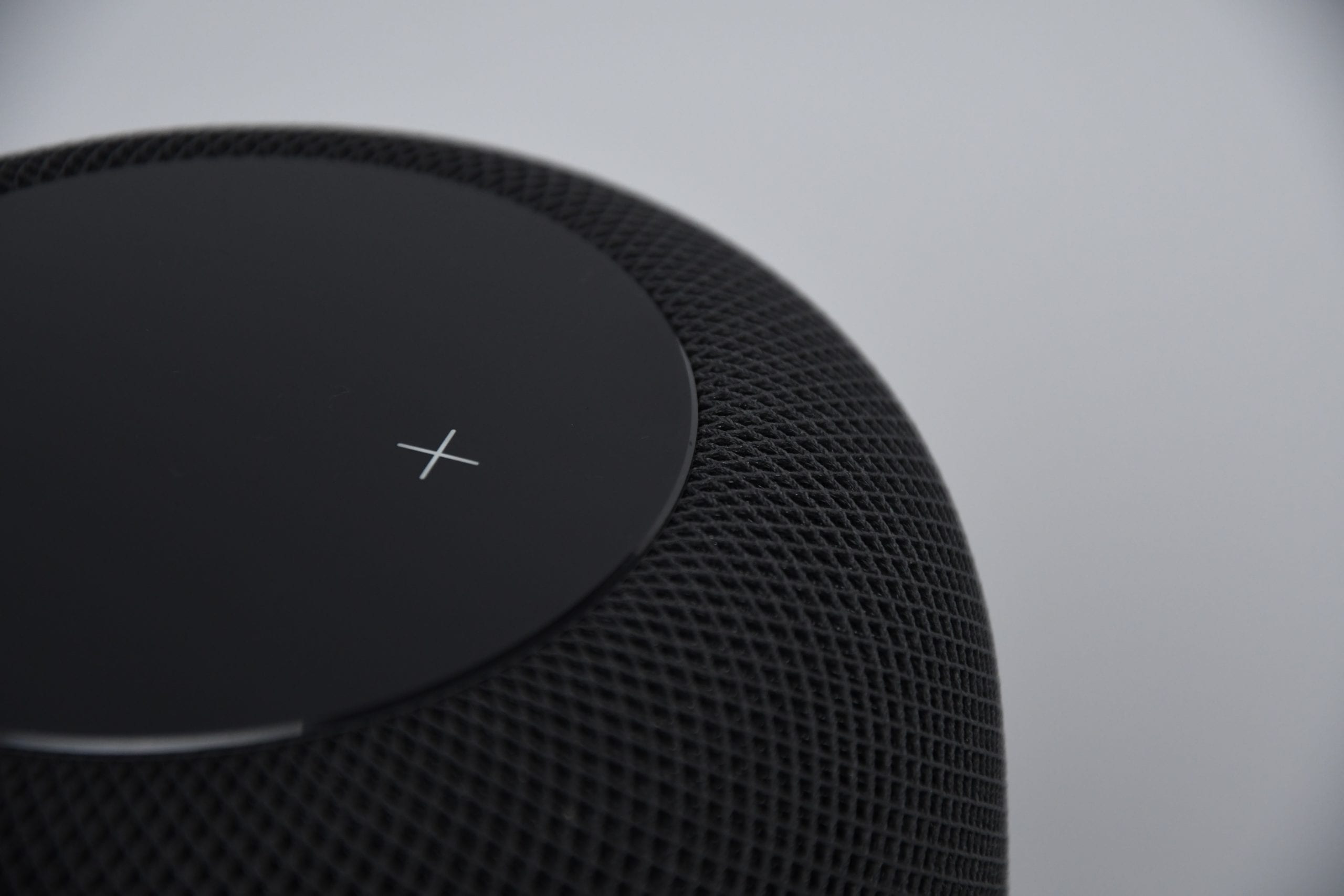
Siri è un'app che può effettuare chiamate e inviare messaggi di testo per te quando guidi o hai le mani occupate. Può anche annunciare nuovi messaggi sul tuo dispositivo. Può dare suggerimenti necessari, come mandare un messaggio a qualcuno che farai tardi a una riunione. Siri può aiutarti a impostare sveglie, promemoria e persino a fornire indicazioni stradali verso una destinazione.
Apple Music e Siri lavorano insieme, il che significa che chiedi a Siri di trovare una canzone per te e di inserirla in una particolare playlist.
Può anche suggerirti le tue canzoni preferite in palestra; tutto quello che devi fare è solo toccare per giocare. Al giorno d'oggi, puoi controllare i tuoi elettrodomestici e fare molte cose contemporaneamente solo con la tua voce.
Usando l'app per la casa, puoi creare una scena e chiamarla "Sono a casa", che aprirà automaticamente il garage, la porta d'ingresso e accenderà le luci della casa. Siri può essere utilizzato da una o più persone, ma deve essere configurato correttamente affinché possa essere utilizzato da più persone.
Come configuri Siri per rispondere a più di un utente?
È un'esperienza piuttosto interessante per più di una persona parlare con il tuo HomePod (Siri) e farsi riconoscere. Suonerà la loro scelta di musica e obbedirà a ogni comando da loro impartito su di essa. L'HomePod può accettare fino a sei persone con cui parlare e farsi riconoscere.
Non devi procurare a ogni membro della tua famiglia il proprio HomePod. Invece, puoi semplicemente aggiungerli a un singolo HomePod attivando le molteplici funzionalità utente su di esso.
Tutte le persone che desideri aggiungere o i membri della tua famiglia dovrebbero avere iPhone in esecuzione su iOS 13.2 o iPad in esecuzione su iPadOS 13.2, oppure devi solo assicurarti che i loro dispositivi siano in esecuzione sull'ultima versione di iOS.
Bene, per essere sicuro che i tuoi iPhone o iPad siano sull'iOS giusto, vai alle impostazioni, quindi fai clic su Generale e, successivamente, fai clic su Aggiornamento software. Se hai l'ultima versione, te lo dirà, ma in caso contrario dovrai scaricarla e installarla.
Devi anche assicurarti che HomePod (Siri) sia anche sull'ultima versione di iOS. Dall'app Home sul tuo iPad o iPhone, fai clic sul simbolo della casa nell'angolo in alto a sinistra, quindi scorri verso il basso per fare clic su Aggiornamento software.
Quando aggiorni il software nell'app Home sul tuo dispositivo, aggiornerà automaticamente il tuo HomePod o tutti gli HomePod che hai sulla tua rete.
Tutte le persone o i membri della tua famiglia che desideri vengano riconosciuti dal tuo HomePod devono essere membri della tua rete domestica sulla tua app Home. Se non lo sono, devi fare quanto segue:
Dopo che tutte queste configurazioni sono state impostate, tutti coloro a cui hai inviato un invito riceveranno una notifica all'interno della loro app Home, dicendo loro che la loro voce viene ora riconosciuta dall'HomePod.
E se qualcuno non riceve questa notifica? Devi solo aprire l'app Home di quella persona e fare quanto segue.
L'HomePod potrebbe avere difficoltà a differenziare le voci di due o più bambini piccoli. Tuttavia, l'HomePod chiederà sempre "chi sei" se non è in grado di riconoscere la tua voce. Devi solo rispondere dicendo: 'Ehi, Siri, questo è... (menziona il tuo nome).
I tuoi familiari saranno entusiasti di scoprire che hanno accesso al tuo HomePod (Siri). Possono riempire la tua casa con i loro tipi di musica preferiti con un semplice comando vocale.
Fornirà anche opportunità di apprendimento per i tuoi figli in quanto saranno in grado di porre diverse domande a "Siri" e ottenere risposte rapide e accurate. Come sempre, ti consigliamo di monitorare le loro attività per assicurarti che non abusino dell'uso del tuo HomePod.
Se i tuoi Powerbeats Pro non si ricaricano, utilizza un
Mantenere le attrezzature in buone condizioni è fondamentale. Ecco alcuni utili suggerimenti per mantenere la tua stampante 3D in condizioni ottimali.
Come abilitare la scansione sulla Canon Pixma MG5220 quando si esaurisce l
Scopri alcune delle possibili cause per cui il tuo laptop si surriscalda, insieme a suggerimenti e trucchi per evitare questo problema e mantenere il tuo dispositivo fresco.
Ti stai preparando per una serata di gioco, ed è una grande serata - hai appena acquistato "Star Wars Outlaws" sul servizio di streaming GeForce Now. Scopri l
Mantenere le stampanti 3D è molto importante per ottenere i migliori risultati. Ecco alcuni consigli importanti da tenere a mente.
Hai difficoltà a scoprire quale indirizzo IP sta utilizzando la tua stampante? Ti mostreremo come trovarlo.
Se non sei sicuro se acquistare gli AirPods per il tuo telefono Samsung, questa guida può sicuramente aiutarti. La domanda più ovvia è se i due siano compatibili.
Scopri come configurare Spotify sul tuo Garmin Venu per ascoltare la tua musica preferita mentre ti alleni.
Scopri come risolvere i problemi dell





